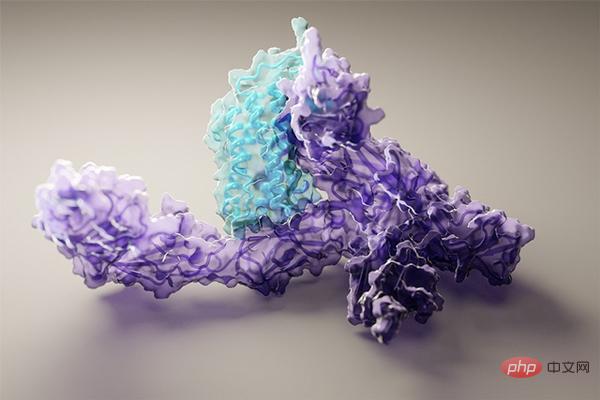
QR 코드는 2D 바코드라고도 합니다. QR 코드는 QR Code의 약자로 최근 모바일 기기에서 매우 인기 있는 코딩 방법입니다. QR 코드도 매우 간단합니다. Python에서는 MyQR 모듈을 통해 QR 코드를 생성할 수 있습니다. QR 코드를 생성하려면 먼저 MyQR 모듈을 설치해야 합니다. :
pip install qrcode
설치가 완료되면 코드 작성을 시작할 수 있습니다.
import qrcode text = input(输入文字或URL:) # 设置URL必须添加http:// img =qrcode.make(text) img.save() #保存图片至本地目录,可以设定路径 img.show()
코드를 실행하면 프로젝트 아래에 QR 코드가 생성됩니다. 물론 QR 코드도 풍부하게 만들 수 있습니다.
먼저 MyQR 모듈을 설치합니다
pip installmyqr def gakki_code(): version, level, qr_name = myqr.run( words=https://520mg.com/it/#/main/2, # 可以是字符串,也可以是网址(前面要加http(s)://) version=1,# 设置容错率为最高 level='H', # 控制纠错水平,范围是L、M、Q、H,从左到右依次升高 picture=gakki.gif, # 将二维码和图片合成 colorized=True,# 彩色二维码 contrast=1.0, # 用以调节图片的对比度,1.0 表示原始图片,更小的值表示更低对比度,更大反之。默认为1.0 brightness=1.0, # 用来调节图片的亮度,其余用法和取值同上 save_name=gakki_code.gif, # 保存文件的名字,格式可以是jpg,png,bmp,gif save_dir=os.getcwd()# 控制位置 ) gakki_code()
또한 MyQR은 동적 사진도 지원합니다.
워드 클라우드라고도 불리는 워드 클라우드는 텍스트 데이터에서 더 자주 나타나는 "키워드"를 시각적으로 눈에 띄게 표현한 것이며, 여기서 키워드를 렌더링하면 구름과 같은 컬러 그림이 형성됩니다. 방식으로 텍스트 데이터의 주요 의미를 한눈에 파악할 수 있습니다.
하지만 저는 오래된 코더로서 여전히 코드를 사용하여 나만의 워드 클라우드를 생성하는 것을 좋아합니다. 시간이 오래 걸릴까요? 많은 글에서 다양한 방법을 소개하고 있지만 실제로는 Python 코드가 10줄만 있으면 됩니다.
먼저 필요한 라이브러리를 설치하세요
pip install wordcloud pip install jieba pip install matplotlib
import matplotlib.pyplot as plt
from wordcloud import WordCloud
import jieba
text_from_file_with_apath = open('/Users/linuxmi/linuxmi.txt').read()
wordlist_after_jieba = jieba.cut(text_from_file_with_apath, cut_all = True)
wl_space_split =.join(wordlist_after_jieba)
my_wordcloud = WordCloud().generate(wl_space_split)
plt.imshow(my_wordcloud)
plt.axis(off)
plt.show()
생성된 워드 클라우드는 다음과 같습니다.
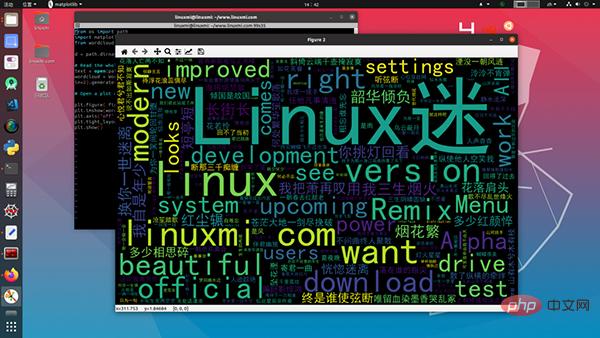
다음 10줄의 코드를 읽어보세요.
python -m pip install paddlepaddle -i https://mirror.baidu.com/pypi/simple
pip install -i https://mirror.baidu.com/pypi/simple paddlehub
import os, paddlehub as hub
humanseg = hub.Module(name='deeplabv3p_xception65_humanseg')# 加载模型
path = 'D:/CodeField/Workplace/PythonWorkplace/GrapImage/'# 文件目录
files = [path + i for i in os.listdir(path)]# 获取文件列表
results = humanseg.segmentation(data={'image':files})# 抠图
import paddlehub as hub
senta = hub.Module(name='senta_lstm')# 加载模型
sentence = [# 准备要识别的语句
'你真美', '你真丑', '我好难过', '我不开心', '这个游戏好好玩', '什么垃圾游戏',
]
results = senta.sentiment_classify(data={text:sentence})# 情绪识别
# 输出识别结果
for result in results:
print(result)
{'text': '你真美', 'sentiment_label': 1, 'sentiment_key': 'positive', 'positive_probs': 0.9602, 'negative_probs': 0.0398}
{'text': '你真丑', 'sentiment_label': 0, 'sentiment_key': 'negative', 'positive_probs': 0.0033, 'negative_probs': 0.9967}
{'text': '我好难过', 'sentiment_label': 1, 'sentiment_key': 'positive', 'positive_probs': 0.5324, 'negative_probs': 0.4676}
{'text': '我不开心', 'sentiment_label': 0, 'sentiment_key': 'negative', 'positive_probs': 0.1936, 'negative_probs': 0.8064}
{'text': '这个游戏好好玩', 'sentiment_label': 1, 'sentiment_key': 'positive', 'positive_probs': 0.9933, 'negative_probs': 0.0067}
{'text': '什么垃圾游戏', 'sentiment_label': 0, 'sentiment_key': 'negative', 'positive_probs': 0.0108, 'negative_probs': 0.9892}
import paddlehub as hub
# 加载模型
module = hub.Module(name='pyramidbox_lite_mobile_mask')
# 图片列表
image_list = ['face.jpg']
# 获取图片字典
input_dict = {'image':image_list}
# 检测是否带了口罩
module.face_detection(data=input_dict)
pip install -i https://pypi.tuna.tsinghua.edu.cn/simple/ pynput
from pynput import mouse # 创建一个鼠标 m_mouse = mouse.Controller() # 输出鼠标位置 print(m_mouse.position)
import time
from pynput import mouse, keyboard
time.sleep(5)
m_mouse = mouse.Controller()# 创建一个鼠标
m_keyboard = keyboard.Controller()# 创建一个键盘
m_mouse.position = (850, 670) # 将鼠标移动到指定位置
m_mouse.click(mouse.Button.left) # 点击鼠标左键
while(True):
m_keyboard.type('你好')# 打字
m_keyboard.press(keyboard.Key.enter)# 按下enter
m_keyboard.release(keyboard.Key.enter)# 松开enter
time.sleep(0.5)# 等待 0.5秒
import pytesseract
from PIL import Image
img = Image.open('text.jpg')
text = pytesseract.image_to_string(img)
print(text)
import random print(1-100数字猜谜游戏!) num = random.randint(1,100) guess =guess i = 0 while guess != num: i += 1 guess = int(input(请输入你猜的数字:)) if guess == num: print(恭喜,你猜对了!) elif guess < num: print(你猜的数小了...) else: print(你猜的数大了...) print(你总共猜了%d %i + 次)
위 내용은 멋진 기능을 구현하는 10줄의 Python 코드의 상세 내용입니다. 자세한 내용은 PHP 중국어 웹사이트의 기타 관련 기사를 참조하세요!